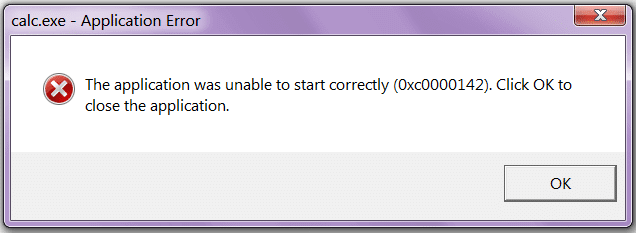Application Error 0xc0000142 dapat terjadi di salah satu versi Windows dan biasanya terjadi ketika aplikasi gagal untuk menginisialisasi dengan benar.
Application Error 0xc0000142 adalah eror yang cukup mengganggu yang mempengaruhi berbagai aplikasi inti Windows. Karena nanti Setiap kali kamu mencoba menjalankan program, kamu akan mendapatkan kesalahan ini:
The application was unable to start correctly (0xc0000142). Click OK to close the application.

Penyebab Application Error 0xc0000142
Application Error 0xc0000142 disebabkan oleh malfungsi atau kerusakan pada program yang Kamu coba gunakan.
Biasanya ketika mencoba menjalankan “cmd.exe” yang merupakan program emulator DOS untuk komputer Kamu.
Meskipun kesalahan ini tidak menentukan masalah sebenarnya dengan sistem atau aplikasi yang bersangkutan, Kamu dapat memperbaikinya menggunakan Cara standar.
Alasan paling umum mengapa Aplikasi Error 0xc0000142 muncul adalah karena file yang rusak atau rusak yang berbagai aplikasi perlu Kamu gunakan.
File-file ini diperlukan untuk digunakan oleh komputer dan jika rusak dengan cara apa pun, mereka akan membuat komputer Kamu sangat tidak dapat diandalkan dan menyebabkan eror seperti eror 0xc0000142.
Mengatasi Application Error 0xc0000142
Pastikan untuk membuat titik pemulihan untuk berjaga-jaga jika terjadi kesalahan. Juga, setelah mencoba setiap Cara dibawah ini, periksa apakah Kamu dapat Memperbaiki Application Error 0xc0000142 atau tidak.
Cara 1: Uninstall Program Unkown
Uninstall “Search Protect” atau “SW Booster” atau “Performance Optimizer.
”1.Open Control Panel.
2.Pilih daftar installed program
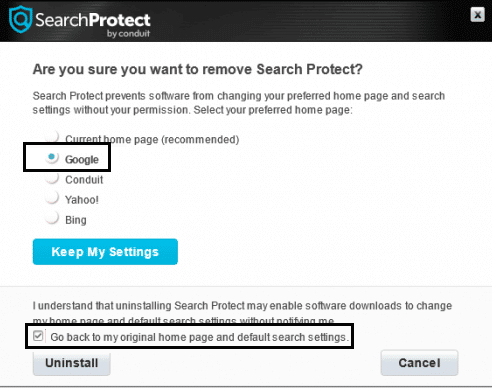
3.Pilih dan Hapus “Search Protect”. Sekali lagi periksa apakah Kamu dapat Memperbaiki Application Error 0xc0000142 atau tidak.
Cara 2: Ubah nilai LoadAppInit_DLLs
1.Buka Perintah Run dengan Menahan Tombol Window dan Tombol R Lalu Ketik “Regedit.”
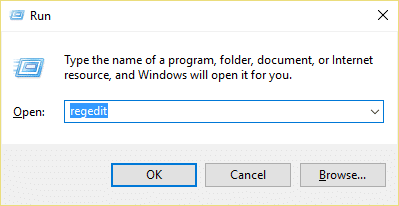
2.Pergi Ke Lokasi Berikut di editor registri:
HKEY_LOCAL_MACHINESOFTWAREMicrosoftWindows NTCurrentVersion WindowsLoadAppInit_DLLs
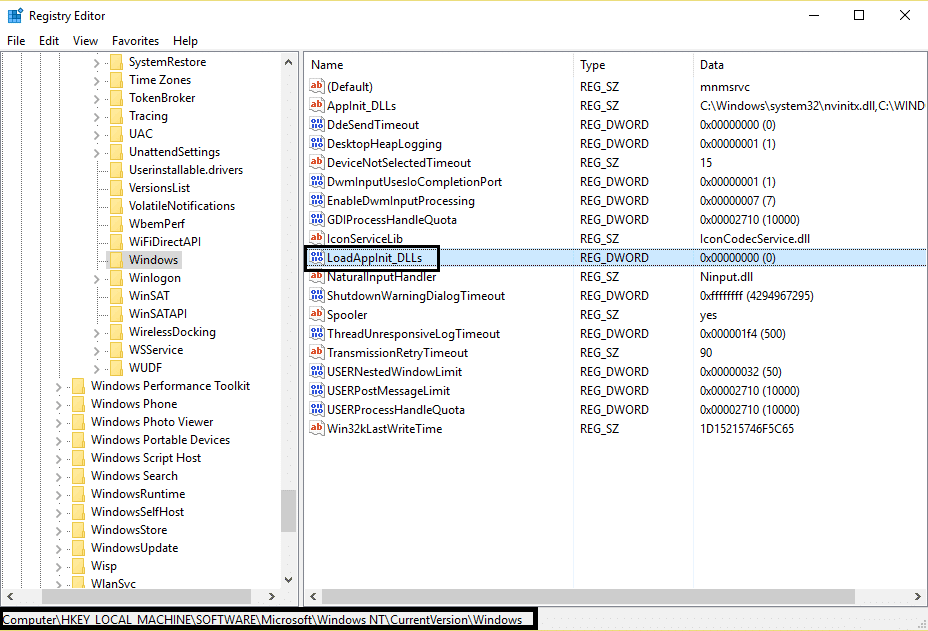
3.Klik dua kali LoadAppInit_DLLs dan ubah nilainya dari 1 menjadi 0.
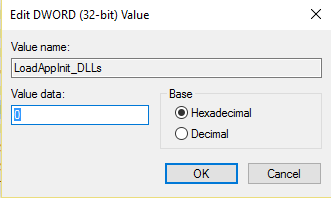
4.Klik OK untuk mengonfirmasi dan keluar. Sekarang jalankan Software atau Game Kamu.
Cara 3: Perbarui Driver Kartu Grafis
Upgrade driver untuk kartu grafis Kamu dari situs web NVIDIA (atau dari situs web produsen Kamu).
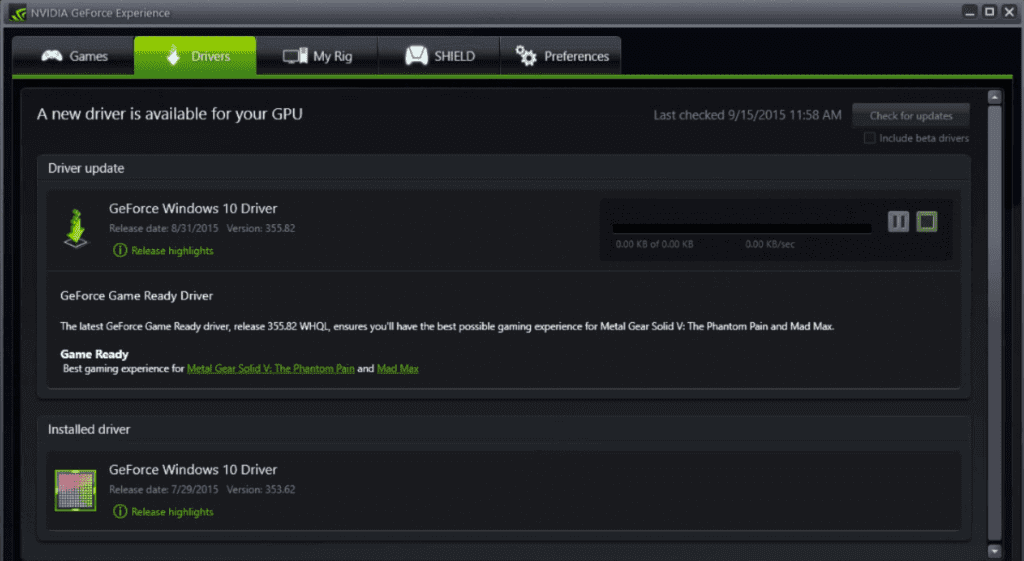
Terkadang memperbarui driver kartu grafis tampaknya Memperbaiki Application Error 0xc0000142 tetapi jika tidak maka lanjutkan ke langkah berikutnya.
Cara 4: Unduh C++, DirectX, dan .NET Framework terbaru
Jika ada kesalahan penginstalan C++, hapus instalan modul C++ pada sistem dan instal ulang. Instal DirectX 11 dan .NET Framework terbaru Microsoft.
Unduh C++ dari sini.
Unduh DirectX 11 dari sini.
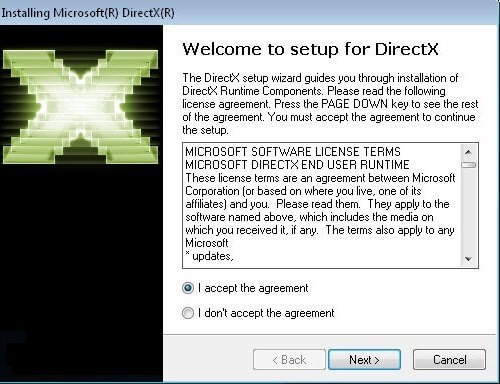
Unduh .NET Framework dari sini.
Unduh DirectX end-user runtime installer dari sini.
Cara 5: Download Semua dalam Satu Runtime (AIO)
Unduh dan instal AIO
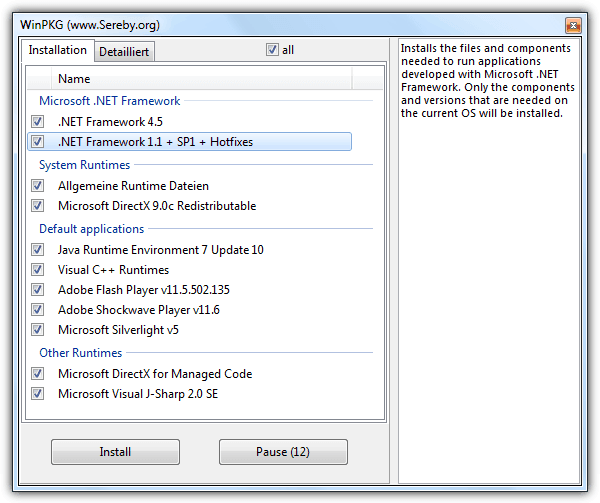
Add-on ini mengintegrasikan semua runtime penting dan terkini dalam satu paket dan menawarkan pilihan apa yang ingin Kamu instal. Termasuk semua versi .NET Framework dan hotfix.
Cara 6: Jalankan Aplikasi dalam Compatibility Mode
Jalankan aplikasi dalam mode kompatibilitas dan selalu jalankan aplikasi sebagai administrator.
1.Klik kanan pada file (memberikan kesalahan aplikasi 0xc0000142).
2.Klik Properties dan kemudian klik tab Compatibility.
3.Klik “Run Compatibility Troubleshooter” jika game berfungsi simpan pengaturan jika tidak melanjutkan.
4. Beri tanda centang pada Run this program in compatibility mode for.
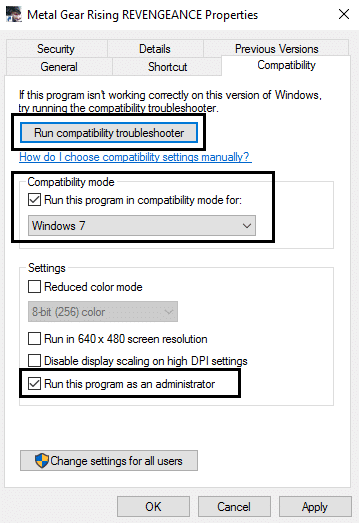
5.Pilih sistem operasi yang menyediakan driver.
6.Beri tanda centang pada Run this program as an administrator di bawah Privilege Level.
7.Klik Apply dan kemudian exit. Periksa kembali apakah Kamu dapat mengatasi Application Error 0xc0000142 atau tidak.
Cara 7: Jalankan SFC (Pemeriksa File Sistem)
Jalankan sfc /scannow command sehingga memindai semua file sistem yang dilindungi dan mengganti versi yang salah dengan versi Microsoft yang benar.
1.Klik kanan pada tombol Windows.
2.Klik pada Command Prompt (admin).
3.Ini akan meminta jadi klik ya dan command prompt dengan hak admin akan terbuka.
4.Ketik sfc /scannow dan tunggu hingga proses selesai.
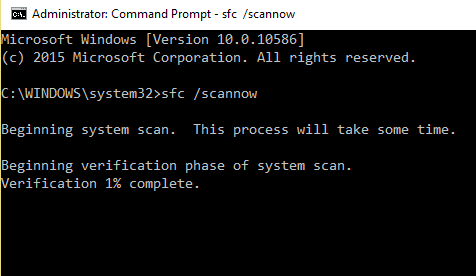
Itu saja, Semoga Cara di atas dapat membantu Kamu mengatasi masalah Application Error 0xc0000142. Jika Kamu masih memiliki pertanyaan tentang posting ini, jangan ragu untuk memberi tahu saya di bagian komentar.